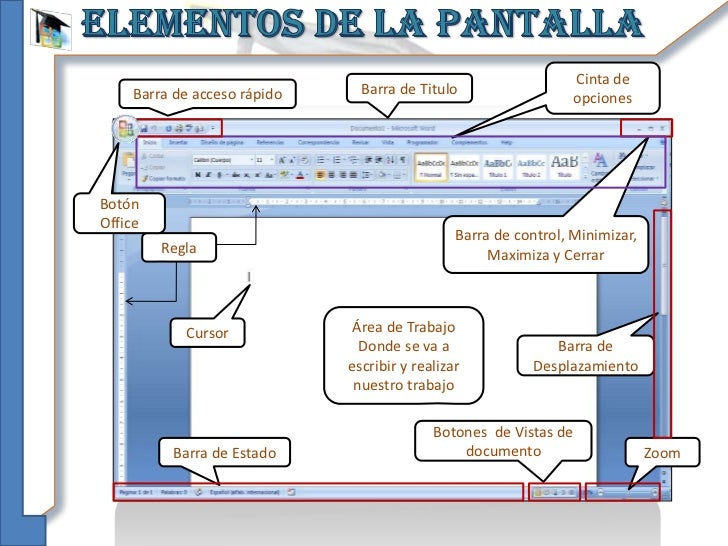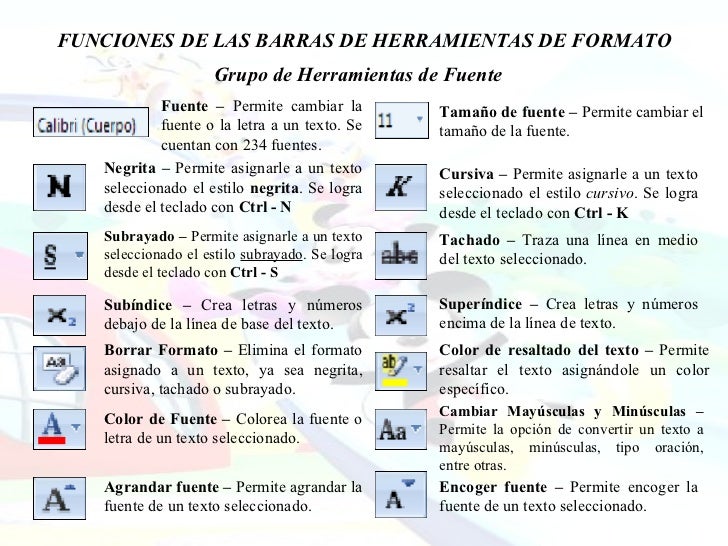Atributos del Texto:
FUENTE:


PÁRRAFO:
En la cinta de opciones disponemos de las herramientas más comunes de párrafo, dentro de la pestaña Inicio > grupo Párrafo. Pero si queremos acceder a todas ellas, debemos abrir el cuadro de diálogo pulsando el botón de la esquina inferior del grupo.

SANGRÍA Y ESPACIO
Al hacer clic en el inicializador del cuadro de diálogo Párrafo, veremos la pestaña Sangría y espacio. En ella encontramos las opciones para configurar la Alineación, el Espaciado o elInterlineado, entre otras. El Nivel de esquema lo veremos más adelante.

En este campo tenemos un botón para desplegar la lista con los cuatro tipos de alineación disponibles. Izquierda, centrada, derecha y justificada.
Truco: Si después de alinear justificado un párrafo, a la última línea del párrafo le falta un poco para llegar hasta el final de la línea, colocar el cursor al final de esa línea y pulsar MAYÚS + INTRO, esto hará que la línea se reparta homogéneamente para que llegue hasta el final, con lo cual el párrafo quedará perfectamente justificado.

Podemos fijar los centímetros que queremos que se desplace el párrafo tanto a la izquierda como a la derecha rellenando los campos Izquierda y/o Derecho.
También podemos indicar uno de los dos tipos de sangría Especial disponibles en la ventana que se despliega al hacer clic en el botón de la derecha.
Primera línea: desplaza la primera línea del párrafo un poco a la derecha.Francesa: desplaza todas las líneas del párrafo hacia la derecha excepto la primera línea.
Aquí podemos fijar el espacio vertical que quedará entre el párrafo que hemos seleccionado y el párrafo anterior y posterior.

El interlineado es el espacio vertical que separa las líneas, podemos modificarlo mediante la ventana de Interlineado que nos ofrece las siguiente posibilidades:
Sencillo, es el establecido por defecto.
1,5 líneas.
Doble. Dos líneas.
Mínimo, al elegir esta opción podemos especificar en el recuadro "En" de la derecha los puntos deseados pero hasta un valor mínimo para que no se superpongan las líneas.
Exacto, como la opción anterior pero permitiendo la superposición de las líneas.
Múltiple, en el recuadro "En" de la derecha podremos poner un número de líneas, incluso con decimales.
EJEMPLOS DE ALINEACIONES:

EJEMPLOS DE SANGRÍAS:
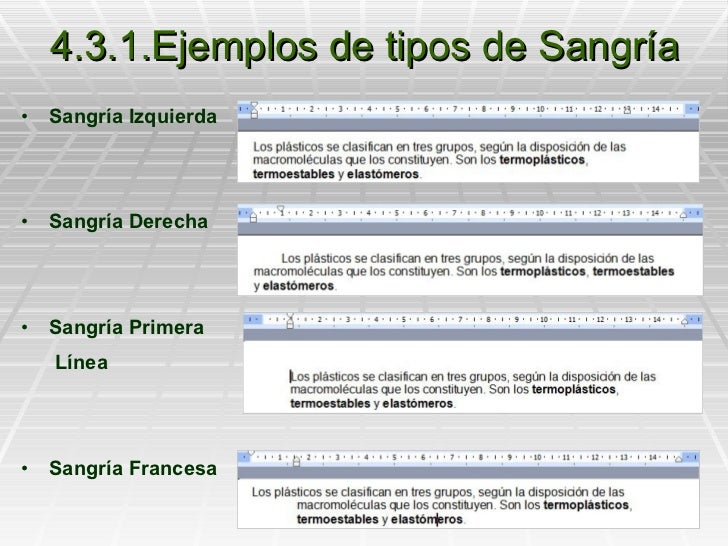
Webgrafía:
http://www.aulaclic.es/word-2010/a_6_7_2.htm
https://www.google.com.uy/search?q=buscar+y+reemplazar+en+word+2010&safe=strict&rlz=1C1PRFC_enUY672UY672&tbm=isch&tbo=u&source=univ&sa=X&ved=0ahUKEwi2jN66na_NAhXF1h4KHQjwDwsQsAQILA&biw=1366&bih=643#safe=strict&tbm=isch&q=textos+con+diferentes+alineaciones&imgrc=htWeLUFzziGWqM%3A
https://www.google.com.uy/search?q=buscar+y+reemplazar+en+word+2010&safe=strict&rlz=1C1PRFC_enUY672UY672&tbm=isch&tbo=u&source=univ&sa=X&ved=0ahUKEwi2jN66na_NAhXF1h4KHQjwDwsQsAQILA&biw=1366&bih=643#safe=strict&tbm=isch&q=textos+con+diferentes+SANGR%C3%8DAS&imgrc=G1QA3YsW-AlplM%3A